תקן שימוש מסחרי שזוהה TeamViewer ב-Windows 10
Miscellanea / / May 06, 2022
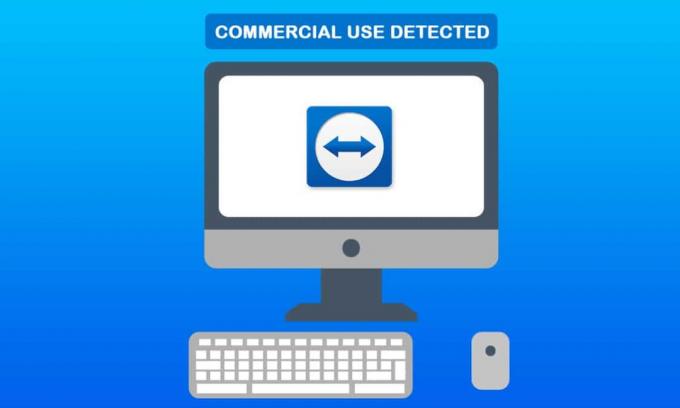
TeamViewer היא תוכנת שולחן עבודה מרוחק שפועלת גם על Windows וגם על Mac OS X. אתה יכול להשתמש בו בחינם לשימושך והגרסה המסחרית שהיא זו בתשלום משמשת למטרות עסקיות. כאשר משתמשים נכנסים לחשבון TeamViewer שלהם עם כל גרסה, הם מקבלים את חוויית המרוחק הטובה ביותר. עם זאת, משתמשים עשויים לראות הודעה המציינת שהתוכנה זיהתה שימוש מסחרי. זוהי הודעת עצירה שלאחר 5 דקות היא תצא מהתוכנה ותסיים את ההפעלה מרחוק. אנו מביאים לכם מדריך מושלם שיתקן שימוש מסחרי שזוהה ב-TeamViewer ב-Windows 10. אז, המשך לקרוא כדי לתקן בעיית צוות צפייה מסחרית שזוהתה ב-Windows 10.
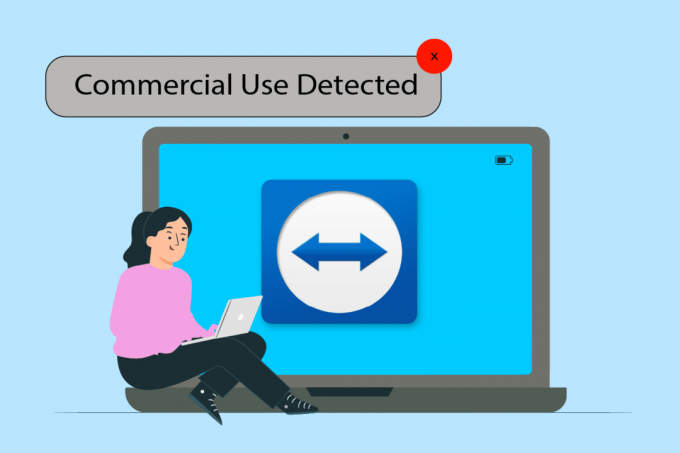
תוכן
- כיצד לתקן שימוש מסחרי שזוהה TeamViewer ב-Windows 10
- שיטה 1: שנה כתובת MAC
- שיטה 2: התקן מחדש את אפליקציית TeamViewer
- שיטה 3: צור קשר עם התמיכה של TeamViewer
- שיטה 4: השתמש בתוכנת שולחן עבודה מרוחק חלופית
כיצד לתקן שימוש מסחרי שזוהה TeamViewer ב-Windows 10
אם תוכנית שולחן העבודה המרוחק מזהה באופן שגוי שימוש מסחרי, עלולה להתרחש השגיאה שזוהה בשימוש מסחרי של TeamViewer. התקנה מחדש של התוכנית תתקן בעיית צוות שמזוהה בצמתים מסחריים ב-Android או Windows 10. לחלופין, תוכל לשנות את כתובת ה-MAC של המחשב שלך באופן ידני או בעזרת תוכנית מומחה. כשאתה ממשיך לקרוא את המאמר, תמצא כמה שלבי פתרון בעיות המוזכרים להלן כדי לסייע לך בפתרון בעיה מסחרית של TeamViewer עם צפייה בצוות מזוהה ב-Windows 10.
בכל פעם שאתה רואה הודעה זו, בדוק אם יש לך יותר מדי הפעלות או חיבורים פעילים. זהו אחד הגורמים שעלולים לגרום להופעת ההודעה הזו.
הפעל מחדש את המערכות אם התחלת וסיימת את ההפעלות מספר פעמים. צא מ-Teamviewer כראוי, והפעלה מחדש של המערכת תתקן את בעיית TeamViewer שזוהתה בשימוש מסחרי.
שיטה 1: שנה כתובת MAC
כתובת ה-MAC משמשת לזיהוי מחשבים, והיא אינה משתנה מעצמה. זה הוקצה/הוגדר אוטומטית. אם השימוש העסקי ב-TeamViewer נמצא ב-Windows 10, שרתי תוכנה עשויים לזהות את כתובת ה-Mac של המערכת ולאסור שימוש. משתמשים יכולים לשנות את זה, ופעולה זו יכולה לפתור מדי פעם את הודעת השימוש המסחרי שזוהה.
1. ללחוץ Windows + X מפתחות. לחץ על מנהל התקן.

2. לחץ פעמיים על מתאמי רשת כדי להרחיב אותו.
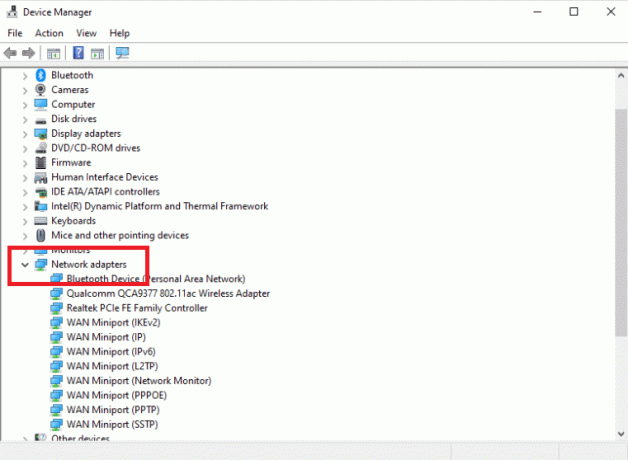
3. לך אל מִתקַדֵם הכרטיסייה לאחר לחיצה כפולה על בקר משפחת Realtek PCIe.
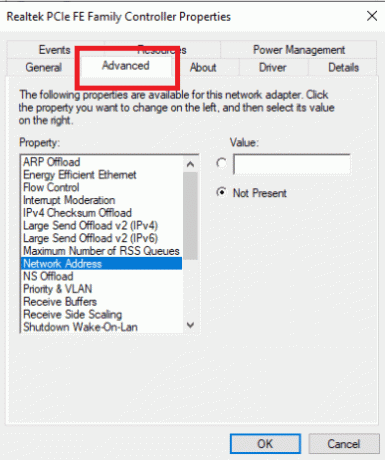
4. בחר כתובת רשת מהעמודה נכס.
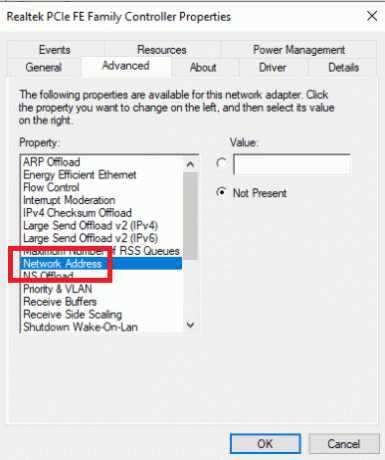
5. הזן כתובת MAC חדשה ב- תיבת ערך ולחץ בסדר.
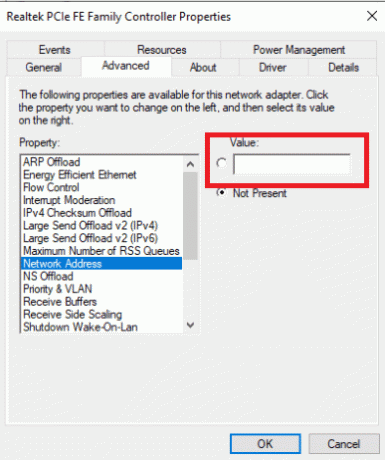
6. סוף כל סוף, הפעל מחדש את המחשב.
קרא גם:כיצד לחסום את TeamViewer ברשת שלך
שיטה 2: התקן מחדש את אפליקציית TeamViewer
למרות ש-TeamViewer פשוט להגדרה ולשימוש, זוהי טכנולוגיה מורכבת שעלולה ליצור בעיות. הסר והתקן מחדש את TeamViewer אם מופיעה ההודעה שזוהה שימוש מסחרי. הליך ההתקנה וההתקנה מחדש של TeamViewer הוא פשוט. בצע את ההוראות שלהלן כדי להסיר את TeamViewer.
1. ללחוץ מקשי Windows + R בו זמנית כדי לפתוח את לָרוּץ תיבת דיאלוג.
2. סוּג appwiz.cpl ופגע מקש אנטר כדי לפתוח את תוכניות ותכונות חַלוֹן.
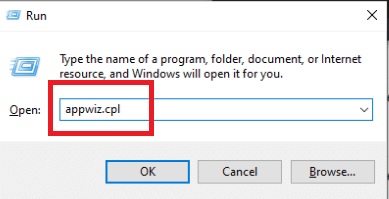
3. גלול מטה ברשימת הפריטים המותקנים ולחץ לחיצה ימנית על צוות צופה ובחר הסר את ההתקנה.
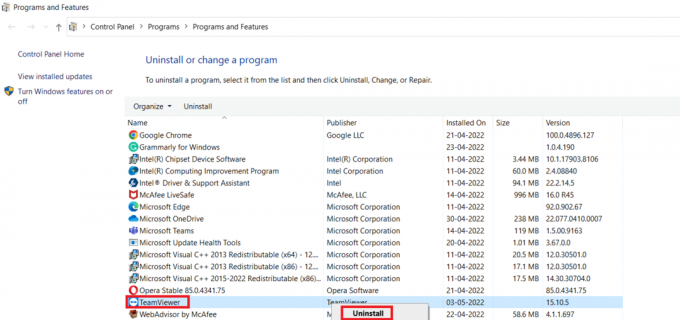
4. שוב, פתח את ה לָרוּץ תיבת דיאלוג.
5. סוּג regedit ולחץ על להיכנסמַפְתֵחַ לפתוח עורך רישום.
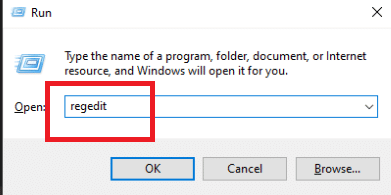
6. עבור לתיקיה הבאה נָתִיב בתוך ה עורך רישום.
HKEY_CURRENT_USER\SOFTWARE\TeamViewer
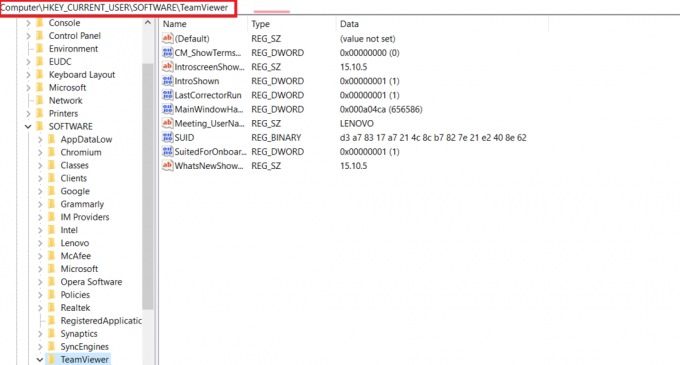
7. לחץ לחיצה ימנית על צוות צופה ובחר לִמְחוֹק.
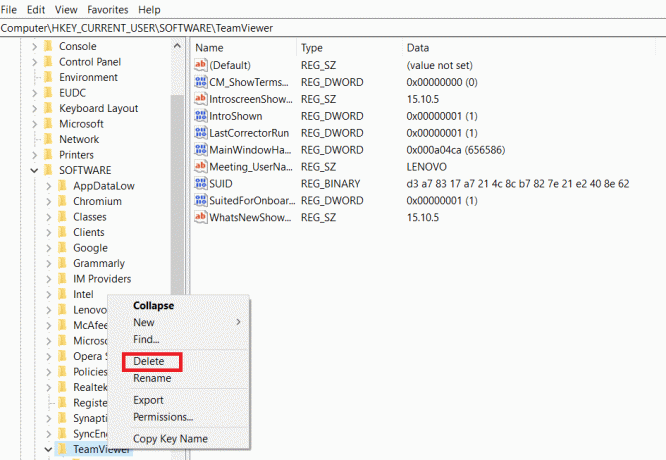
8. לאחר מכן, נווט אל הקטע הבא נָתִיב ב עורך רישום.
HKEY_LOCAL_MACHINE\SOFTWARE\TeamViewer

9. בחר לִמְחוֹק מתפריט ההקשר בעת לחיצה ימנית על TeamViewer מַפְתֵחַ.

10. הפעל את לָרוּץ תיבת דו-שיח על ידי לחיצה מקשי Windows + R יַחַד.
11. סוּג %appdata% ולחץ על מקש אנטר.
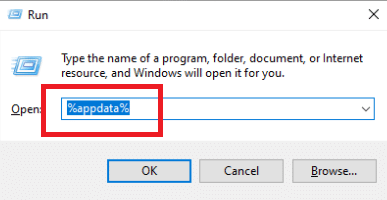
12. בחר לִמְחוֹק מתפריט ההקשר בעת לחיצה ימנית על TeamViewer תיקייה.
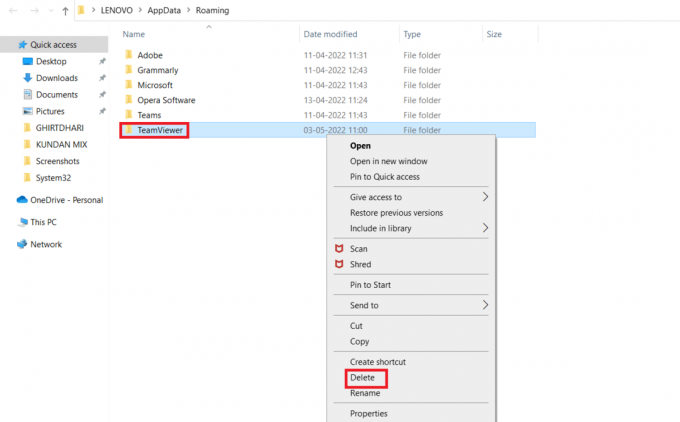
13. פתח את ה לָרוּץ תיבת דיאלוג.
14. סוּג %temp% ולחץ על מקש אנטר.

15. לחץ לחיצה ימנית על צוות צופה ובחר לִמְחוֹק כדי למחוק את תיקיית Teamviewer.
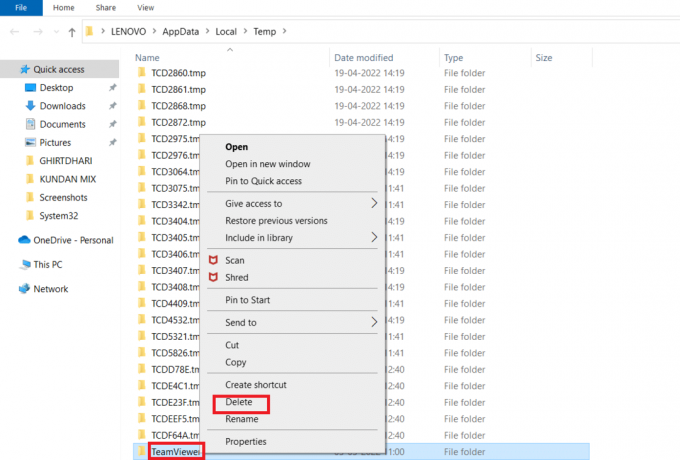
16. סוף כל סוף, אתחולהמחשב האישי שלך כאשר ההליך יושלם.
17. הורד את TeamViewer אפליקציה מה- אתר רשמי.
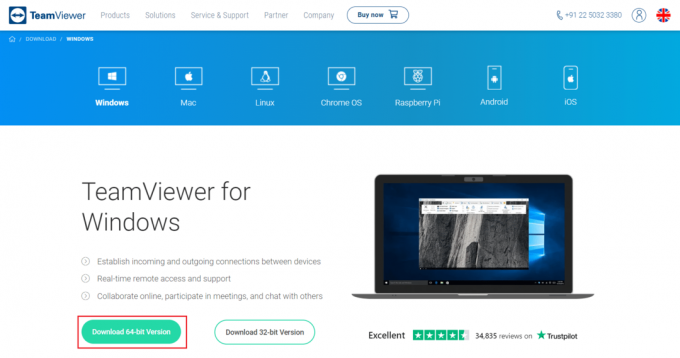
18. בחר את התקנת ברירת מחדל ולחץ על הַבָּא.
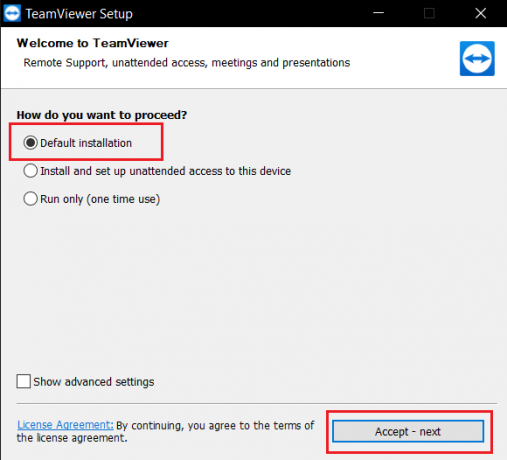
19. המתן עד שהקבצים יחלצו ב- הגדרת TeamViewer.
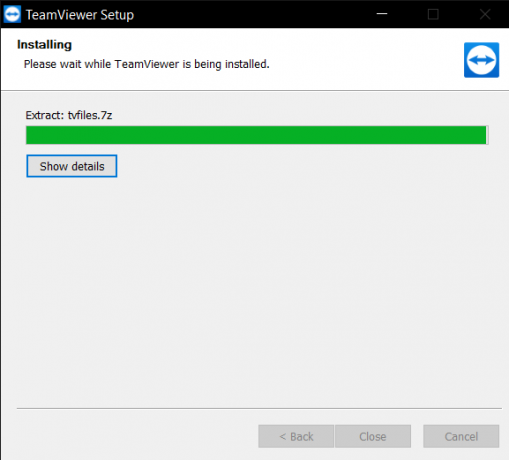
20. לבסוף, קבל את הסכם רישיון של TeamViewer ולחץ על לְהַמשִׁיך כדי להפעיל את האפליקציה.
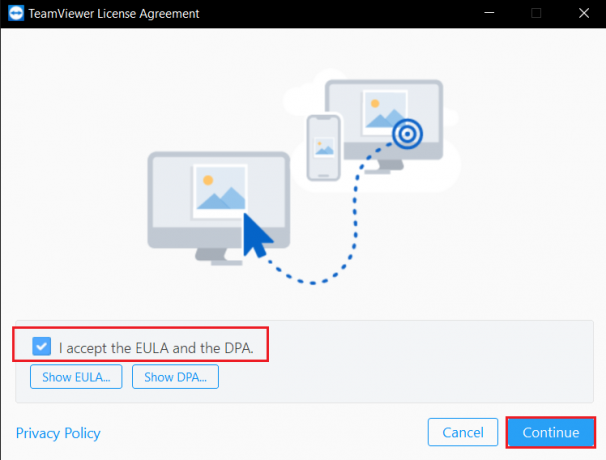
קרא גם:תקן את Teamviewer לא מתחבר ב-Windows 10
שיטה 3: צור קשר עם התמיכה של TeamViewer
ייתכן שהמערכת שלך סומנה כמסחרית אם יש לך מספר חשבונות TeamViewer או שהשתמשת בחשבון חינמי וגם בחשבון מסחרי באותה מערכת. אם אתה סבור שמזהה TeamViewer שלך סומן בטעות לשימוש מסחרי, צור קשר עם המפתחים. הם יכולים לסייע לך להחזיר את תעודת הזהות שלך. בדוק אם החברות שלך ב-TeamViewer מעודכנת ואם יש עמלות. אתה יכול ללכת ל תמיכת TeamViewer עמוד וצור קשר עם צוות התמיכה כדי לתקן בעיית TeamViewer שזוהתה בשימוש מסחרי.

שיטה 4: השתמש בתוכנת שולחן עבודה מרוחק חלופית
בעוד TeamViewer היא תוכנת שולחן עבודה מרחוק יוצאת מן הכלל, אנשים רבים מוצאים את זיהוי השווא המתמיד של שימוש מסחרי מעצבן. עסקים אחרים מספקים חלופות דומות או טובות יותר מאשר TeamViewer. זמינות טכנולוגיות רבות של שלט רחוק אשר ללא ספק יספקו פונקציונליות מצוינת לגישה לקבצים מסוימים או להחלפת נתונים עם אחרים שרוצים את עזרתכם. כתוצאה מכך, תוכל לבחור בתוכנת השלט הרחוק הטובה ביותר להחליף את TeamViewer ולקבל תוצאות זהות או טובות יותר. כמה מהם מפורטים להלן:
- מיקוגו
- גישה מקבילה
- שלט Radmin
- SupRemo
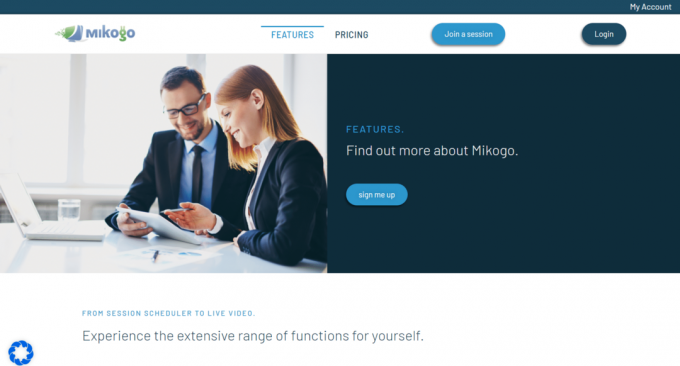
מוּמלָץ:
- תיקון Skyrim לא יושק ב-Windows 10
- כיצד להסיר את המספר שלך מ-Truecaller
- 25 חלופות Snagit הטובות ביותר בחינם
- כיצד לשתף מסך בנטפליקס בדיסקורד
אנו מקווים שמצאת מידע זה שימושי וכי הצלחת לפתור כיצד לתקן שימוש מסחרי זוהה TeamViewer נושא. אנא ספר לנו איזו טכניקה הייתה המועילה ביותר עבורך. אם יש לך שאלות או הערות, הודע לנו בסעיף ההערות למטה.



